- Všechny způsoby opravy možnosti Windows Hello Pin momentálně nejsou k dispozici
- OPRAVA 1: Použijte možnost „Zapomněl jsem svůj PIN“:
- OPRAVA 2: Smažte složku NGC a přidejte nový PIN kód:
- Oprava 3: Použijte Editor registru:
- OPRAVA 4: Vytvořte nový účet správce:
- Jak odstranit pin Windows Hello ve Windows 10?
- Jak opravit chybu „zapomněl jsem svůj PIN“ ve Windows 10?
- Jak opravit, že Windows Hello nefunguje ve Windows 10?
- Jak zakázat přihlášení pomocí kódu PIN ve Windows 10?
- Proč Windows Hello na mém Surface Pro nefunguje?
- Proč se nemohu přihlásit do Windows 10 pomocí Windows Hello?
- Jak opravím, že Windows Hello nefunguje?
- Jak opravit Windows 11 Hello, kamera nefunguje?
- Jak zakázat pin na notebooku Windows 10?
- Jak odstranit Windows Hello?
- Jak odstraním PIN ze svého účtu?
- Co mám dělat, když zapomenu pin Windows 10?
- Jak opravit chybu „PIN není k dispozici“ ve Windows 10?
Bezpečnostní zámek na vašem počítači je vždy ideální pro ochranu důležitých dat. Proto Windows 10 zavedl bezpečnostní funkci, tedy Přihlášení pomocí PIN. Přihlášení pomocí PIN je mnohem rychlejší a pohodlnější než tato dlouhá hesla. V poslední době se však zdá, že Hello PIN pro mnoho uživatelů Windows nefunguje.
Všechny způsoby opravy možnosti Windows Hello Pin momentálně nejsou k dispozici
Podle dotčených uživatelů funkce Windows Hello PIN nefunguje a zůstalo jim chybové hlášení: „Pin Windows Hello tato možnost momentálně není k dispozici. A u této zprávy, ať už se volba PIN nezobrazí vůbec nebo pokud se objeví, je přihlášení obvykle zašedlé. Problém je však dočasný a existuje pro něj spousta oprav. Podívej se:
OPRAVA 1: Použijte možnost „Zapomněl jsem svůj PIN“:
Podle některých postižených uživatelů je řešení chyby „Možnost Windows Hello Pin aktuálně nedostupná“ k dispozici v samotném nastavení PIN Windows Hello. Co musíte udělat,
- Nejprve přejděte do vyhledávacího pole na ploše a zadejte Nastavenía otevřete příslušný výsledek hledání.
- Na Okno nastavení, navigovat do Účty a poté klikněte na Možnosti přihlášení z nabídky v levém panelu.
- Nyní v nabídce v pravém podokně klikněte na PIN Windows Hello možnost rozšířit jeho nabídku.

- Nyní v podnabídce klikněte na I Forget my PIN option. Otevře se výzva k účtu Microsoft s potvrzovací zprávou. Klikněte na Pokračovat a poté postupujte podle pokynů na obrazovce.

- Vložte svoje heslo účtu Microsoft a poté můžete buď použít starý PIN nebo je k dispozici i možnost nastavení nového PIN.
- Po dokončení zavřete okno a přejděte do fáze, kde se vyskytla chyba „Možnost Windows Hello Pin aktuálně nedostupná“. Zde zkontrolujte, zda byl problém vyřešen nebo ne.
OPRAVA 2: Smažte složku NGC a přidejte nový PIN kód:
Smazání složky NGC a přidání nového PIN kódu údajně pomohlo mnoha postiženým uživatelům. Proto vám doporučujeme zkusit to samé. za to,
- Nejprve otevřete okno Průzkumník souborů stisknutím kláves WINDOWS + E a přejděte na následující cestu:
C:\Windows\ServiceProfiles\LocalService\AppData\Local\Microsoft\NGC.

- Nyní přejděte do složky Ngc, stisknutím Ctrl + A vyberte veškerý obsah složky Ngc. Stisknutím klávesy Delete složku úplně vyprázdníte.
- Poté stiskněte tlačítko WINDOWS + I klíč úplně a otevřete Nastavení okno.
- Zde přejděte na Účty a poté klikněte na Možnosti přihlášení z nabídky v levém panelu.
- Klikněte na PIN Windows Helloa umožní vám přidat nový PIN.
- Klikněte na možnost Přidat, přidejte nový PIN. Dále se otevře výzva k zabezpečení systému Windows.

- Zde zadejte heslo svého účtu Microsoft a poté klikněte na OK.
- Nyní v dalším okně zadejte nový 4místný PIN a poté jej znovu zadejte do dalšího sousedního pole. Poté klikněte na
- Nyní zavřete okno Nastavení a restartujte systém.
- Poté, co tak učiníte, chyba „Windows Hello Pin Option aktuálně nedostupná“ mohla být vyřešena za vás. Totéž můžete zkontrolovat a potvrdit.
Oprava 3: Použijte Editor registru:
Než začnete s opravou, ujistěte se, že jste vytvořili zálohu všech souborů a složek.
Reklamy
- Nejprve otevřete BĚH dialogové okno stisknutím WINDOWS + R celkem.
- Do prázdného textového pole zadejte „regedit” a poté klikněte na OK. Otevře se editor registru.
- V okně editoru registru přejděte na následující cestu,
HKEY_LOCAL_MACHINE\SOFTWARE\Policies\Microsoft\Windows\System
- Vyhledejte soubor s názvem AllowDomainPINLogon a pokud neexistuje, proveďte následující:

- Nyní v nabídce v pravém panelu klikněte pravým tlačítkem myši na prázdné bílé místo a klikněte na Nový > Hodnota DWORD (32 bitů).
- Nyní přejmenujte soubor na AllowDomainPINLogon.
- Poté dvakrát klikněte AllowDomainPINLogon a nastavte hodnotu na 1.
- Nyní zavřete editor registru a zkontrolujte, zda je problém vyřešen nebo ne.
OPRAVA 4: Vytvořte nový účet správce:
Případně můžete také nastavit nový účet správce a nastavit nový PIN. Chcete-li tak učinit, postupujte podle níže uvedených kroků:
- Nejprve otevřete okno Nastavení stisknutím WINDOWS + I celkem.
- Nyní klikněte na Účty -> Rodina a další uživatelé -> Přidat někoho dalšího do tohoto počítače.
- Na další výzvě klikněte na možnost Nemám přihlašovací údaje této osoby.

- Dále v sekci vytvořit účet klikněte na možnost Přidejte uživatele bez účtu Microsoft.
- V dalším okně zadejte a Uživatelské jméno, nastavte a nové heslo a pak znovu vstoupit stejné heslo pro potvrzení.
- Klikněte na další k dokončení procesu.
- Nyní se odhlaste ze svého aktuálního účtu a poté se přihlaste do tohoto nově vytvořeného účtu.
- Zde můžete nastavit a nový PIN nebo použijte starý podle svého výběru.
- Nejprve stiskněte tlačítko WINDOWS + I klíč úplně a otevřete Nastavení okno.
- Zde přejděte na Účty a poté klikněte na Možnosti přihlášení z nabídky v levém panelu.
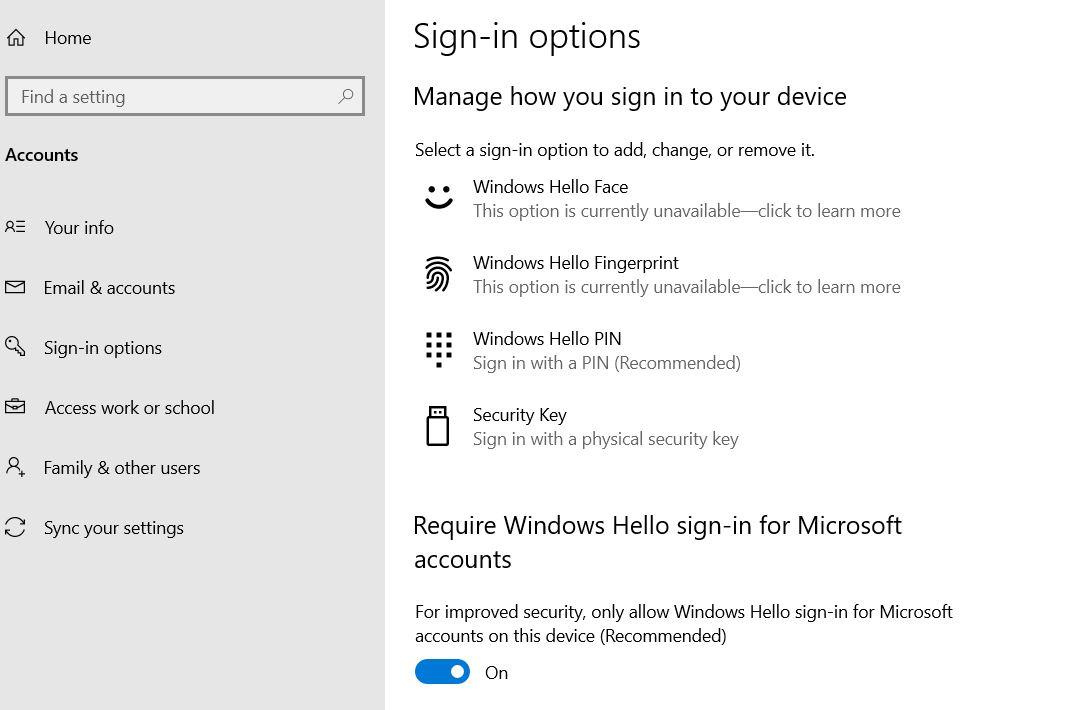
- Klikněte na PIN Windows Helloa umožní vám přidat nový PIN.
- Klikněte na možnost Přidat, přidejte nový PIN. Dále se otevře výzva k zabezpečení systému Windows.
- Zde zadejte svůj Heslo účtu Microsoft a poté klikněte na OK.
- Nyní v dalším okně zadejte nový 4místný PIN a pak znovu vstoupit totéž v dalším sousedním poli. Poté klikněte na OK.
- Nakonec restartujte systém a poté během procesu přihlášení použijte nově nastavený PIN. V případě, že nevidíte možnost PIN, držte stisknuté Tab následuje 4místný PIN.
Toto byly některé z nejlépe fungujících oprav chyby „Windows Hello Pin Option aktuálně nedostupná“ v systému Windows 10. Všechny jsou relativně jednoduché a nakonec vyžadují změnu nebo resetování PIN některým z jiných prostředků.
Doporučujeme však také zkontrolovat aktualizaci systému Windows 10 a ujistit se, že jste nezanechali žádnou z nejnovějších aktualizací. Protože Microsoft zmíněnou chybu velmi dobře zná, vyřešila by ji za vás aktualizace systému Windows. Pokud máte nějaké dotazy nebo zpětnou vazbu, napište komentář do pole níže.
Reklamy
FAQ
Jak odstranit pin Windows Hello ve Windows 10?
Stisknutím klávesy Windows + I otevřete Nastavení > Klikněte na Účet > Vyberte možnosti přihlášení > Klikněte na Windows Hello PIN > klikněte na Odebrat. Poté proveďte tyto kroky 1. Přihlaste se ke svému účtu správce Windows 10 pomocí hesla. 2. Nyní; otevřete Průzkumník souborů a přejděte do umístění: C:\Windows\ServiceProfiles\LocalService\AppData\Local\Microsoft
Jak opravit chybu „zapomněl jsem svůj PIN“ ve Windows 10?
Otevřete nabídku Start a vyhledejte Nastavení. 2. Klikněte na Účty. 3. Vyberte Možnosti přihlášení. 4. Klikněte na Zapomněl jsem PIN. 5. Nyní klikněte na Pokračovat. 6. Nezadávejte podrobnosti o PIN a klikněte na Zrušit. 7. Zkontrolujte, zda problém přetrvává. Zkuste použít editor registru. 1. Stiskněte společně klávesu Windows + R na klávesnici. 2. Napište regedit a klikněte na OK.
Jak opravit, že Windows Hello nefunguje ve Windows 10?
Na pravé straně poklepejte na Zapnout přihlášení pomocí kódu PIN a vyberte možnost Zakázat nebo změňte hodnotu na 0. Poznámka: Podobně deaktivujte další možnosti Windows Hello, pokud existují. 4. Restartujte a zkontrolujte, zda problém přetrvává.
Jak zakázat přihlášení pomocí kódu PIN ve Windows 10?
Stisknutím klávesy Windows + R otevřete dialogové okno Spustit, zadejte gpedit.msc a stiskněte enter. 2. Přejděte na Konfigurace počítače > Šablony pro správu > Systém > Přihlášení. 3. Na pravé straně poklepejte na Zapnout přihlašování pomocí kódu PIN a vyberte možnost Zakázat nebo změňte hodnotu na 0. Poznámka: Podobně deaktivujte další možnosti Windows Hello, pokud existují.
Proč Windows Hello na mém Surface Pro nefunguje?
Mohou existovat aktualizace ovladače hardwaru, které jsou k dispozici nebo čekají na restart. Aktualizace Surface může vyřešit problémy, které máte s Windows Hello.Chcete-li zkontrolovat aktualizace, vyberte Start > Nastavení > Aktualizace a zabezpečení > Windows Update > Vyhledat aktualizace. Nainstalujte všechny potřebné aktualizace.
Proč se nemohu přihlásit do Windows 10 pomocí Windows Hello?
Pokud máte potíže s přihlášením do zařízení s Windows 10 pomocí Windows Hello, můžete vyzkoušet následující věci. Než začnete Ujistěte se, že jste na svém zařízení nastavili Windows Hello. Další informace o tom, jak to provést, najdete v části Informace o Windows Hello a jeho nastavení. Kontrola aktualizací
Jak opravím, že Windows Hello nefunguje?
Kontrola aktualizací systému Windows může vyřešit problémy, které máte s Windows Hello. Vyberte Start > Nastavení > Aktualizace a zabezpečení > Windows Update > Zjistit aktualizace. Kontrola aktualizací systému Windows Nainstalujte všechny potřebné aktualizace. Možná budete muset restartovat zařízení.
Jak opravit Windows 11 Hello, kamera nefunguje?
Rozbalte kategorii Biometric devices a poté klikněte pravým tlačítkem na ovladač Windows Hello Face Software Device a vyberte Uninstall device. Krok 3. Dokončete odinstalaci podle pokynů na obrazovce. Po odinstalaci restartujte počítač, abyste zjistili, zda je problém s nefunkční kamerou systému Windows 11 vyřešen. Oprava 2.
Jak zakázat pin na notebooku Windows 10?
– Nejprve otevřete „Spustit“ jednoduše stiskněte klávesu Windows + R. Napište regedit a stiskněte Enter. V pravém podokně můžete vidět položku DWORD hodnoty s názvem „value“. Poklepejte na něj a nastavte jej na 0. (Pokud budete chtít přihlášení PIN povolit později, změňte hodnotu zpět na 1.) Restartujte notebook, aby se změny projevily.
Jak odstranit Windows Hello?
Windows Hello nelze odebrat. Můžete smazat jakékoli registrované přihlášení obličeje/otisku prstu/PIN a vrátit se zpět k používání hesla pro přihlášení a je to. Byla tato odpověď užitečná? Děkuji za Vaši odpověď. Zkuste se řídit řešeními, která vám mohou pomoci v níže uvedeném odkazu.
Jak odstraním PIN ze svého účtu?
Nevidím obrázek, zdá se, že odkaz je přerušený. Chcete-li odebrat PIN, postupujte podle těchto pokynů: 1. Stiskněte WINDOWS + i 2. Klikněte na „Účet“ 3.Klikněte na „Možnost přihlášení“ 4. Klikněte na „PIN (Windows Hello)“ 5. Klikněte na „Odebrat“ 6. Znovu klikněte na „Odstranit“ Nahlásit zneužití Nahlásit zneužití
Co mám dělat, když zapomenu pin Windows 10?
Na zamykací obrazovce pod polem pro zadání kódu PIN vyberte Možnosti přihlášení a přihlaste se pomocí svého hesla. Po přihlášení vyberte tlačítko Start, poté vyberte Nastavení > Účty > Možnosti přihlášení a vyberte Zapomněl jsem svůj PIN. Postupujte podle pokynů na obrazovce, jak vytvořit nový PIN.
Jak opravit chybu „PIN není k dispozici“ ve Windows 10?
Další metodou, jak vyřešit chybu „PIN není k dispozici“ ve Windows 10, je odinstalovat nejnovější aktualizaci. 1. Na přihlašovací obrazovce podržte klávesu SHIFT a klikněte na Napájení -> Restartovat 2. Po restartování klikněte na Odstraňování problémů -> Pokročilé možnosti -> Odinstalovat aktualizace. 3. Klepněte na Odinstalovat nejnovější aktualizaci kvality. *












